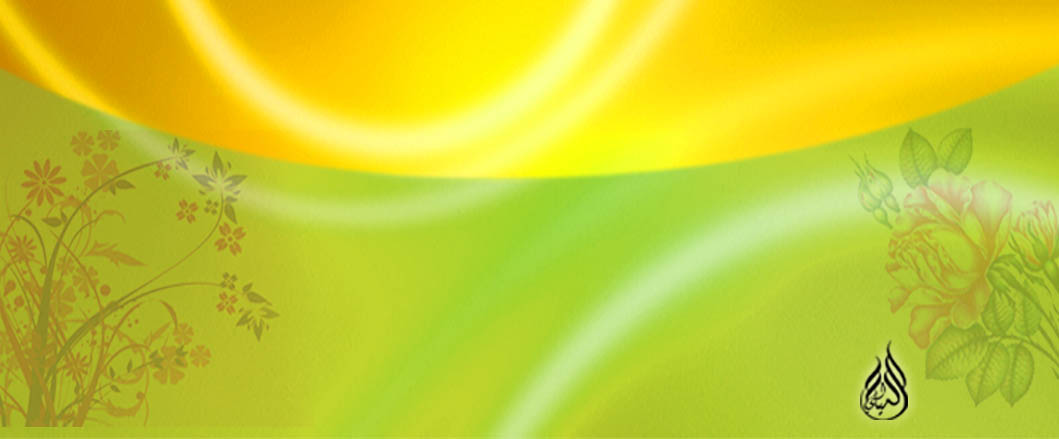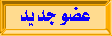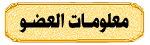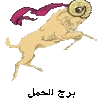أبو مروان
عضو جديد
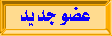
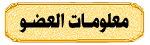
الجنس : 
الابراج : 
برجي هو : 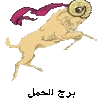
عدد الرسائل : 15
العمر : 50
الموقع : http://abdeen.gid3an.com
العمل/الترفيه : مهندس
المزاج : رايق
السٌّمعَة : 1
تاريخ التسجيل : 28/03/2010
النشاط :
علم دولتي : 

 |  موضوع: Partition Wizard Professional Edition V5 موضوع: Partition Wizard Professional Edition V5  الخميس أكتوبر 14, 2010 7:10 am الخميس أكتوبر 14, 2010 7:10 am | |
| [ندعوك للتسجيل في المنتدى أو التعريف بنفسك لمعاينة هذه الصورة]
هل أنت من مستخدمي نظام Windows XP وتريد أن تنتقل للفيستا أو السفن لكن مساحة قرص الـسي لن تسمح بذلك ؟
هل شعرت ببطئ في جهازك نظراً لامتلاء مساحة قرص السي نظراً لكثرة البرامج التي تعمل عليها ؟
هل تريد ان تكبر مساحة قرص السي من غير ما تفقد أي ملفات .. ؟!
الجواب
نعم ممكن وبكل سهولة
برنامج Partition Wizard Professional Edition V5
سيقوم بذلك بكل سهوله ويسر
حجم البرنامج : 7 ميجابايت .
بلا شك يُعتبر هذا البرنامج من أفضل برامج التقسيم حالياً إن لم يكن أفضلها بالفعل ، والبرنامج يدعم حتى ويندوز 7 ويدعم معظم أنواع الهاردات المعروفة كالساتا وغيرها دعماً كاملاً .
والآن وبعد أن قمنا بتركيب البرنامج على جهازنا وتفعيله بالسريال المرفق لجعله كاملاً والكمال لله عز وجل .. لابد أولاً من فهم الآتي :
نفترض أن لديك قرص يشتمل على 4 أقراص هم كالتالي : C , D , E , F على الترتيب من اليسار إلى اليمين ، ونريد أن نزيد مساحة قرص الـ C
هناك عدة احتمالات :
إما أن تقوم بأخذ المساحة من الـ D
وإما أن تقوم بأخذها من الـ E
وإما أن تقوم بأخذها من الـ F
هل هناك فرق ؟!
هذا السؤال هو ما كنتُ أريد أن أسترعي انتباهكم إليه ..
نعم هناك فرق .. وإن كان بسيطاً فعندما نأخذ المساحة من الـ D سنقوم بدمجها مباشرة ً في الـ C
أما عندما نأخذ المساحة من القرص E أو من القرص F فإننا سنضطر لنقل المساحة التي أخذناها من أي من القرصين السابقيين حتى نضعها وراء قرص الـ C مباشرة ً .. لا تقلقوا طريقة النقل سهلة جدا .
الخلاصة : خذ المساحة الحرة من أي قرص تريده لكن يجب أن تضع هذه المساحة الفارغة بعد قرص الـ C مباشرة وهذا هو ما يتوفر تلقائياً في حين أنك أخذت المساحة من القرص D لأنه وراء قرص الـ C مباشرة ً .
والآن : مع الشرح بالصور المتحركة للثلاث حالات وليس لحالة واحدة فقط ..
شرح طريقة زيادة مساحة الـ C بأخذ المساحة من الـ D
[ندعوك للتسجيل في المنتدى أو التعريف بنفسك لمعاينة هذه الصورة]
بعد أن تفعل مثل ما في الصورة تماماً ، اضغط على زر Apply _ الموجود أعلى يسار واجهة البرنامج _ لكي يتم تفعيل التغييرات التي قمنا بها .
ملحوظة : إن كنتَ تود التراجع عن هذه التغييرات فاضغط على زر Undo
أنصح بشدة بحفظ الصورة المتحركة على جهازك ومشاهدتها من خلال جهازك حتى لا تؤثر سرعة النت لديك على بطئ الصورة .
شرح طريقة زيادة مساحة الـ C بأخذ المساحة من الـ E
[ندعوك للتسجيل في المنتدى أو التعريف بنفسك لمعاينة هذه الصورة]
بعد أن تفعل مثل ما في الصورة تماماً ، اضغط على زر Apply _ الموجود أعلى يسار واجهة البرنامج _ لكي يتم تفعيل التغييرات التي قمنا بها .
ملحوظة : إن كنتَ تود التراجع عن هذه التغييرات فاضغط على زر Undo
شرح طريقة زيادة مساحة الـ C بأخذ المساحة من الـ F
[ندعوك للتسجيل في المنتدى أو التعريف بنفسك لمعاينة هذه الصورة]
بعد أن تفعل مثل ما في الصورة تماماً ، اضغط على زر Apply _ الموجود أعلى يسار واجهة البرنامج _ لكي يتم تفعيل التغييرات التي قمنا بها .
ملحوظة : إن كنتَ تود التراجع عن هذه التغييرات فاضغط على زر Undo
يُنصح وبشدة أن تقوم بإغلاق جميع البرامج المفتوحة وترك البرنامج يعمل بمفرده ،
ناتي الان الى تحميل البرنامج مع سيريال أصلي
[ندعوك للتسجيل في المنتدى أو التعريف بنفسك لمعاينة هذا الرابط] | |
|
الميالي
المدير العام ومؤسس المنتدى


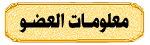
الجنس : 
الابراج : 
برجي هو : 
عدد الرسائل : 10434
العمر : 56
الموقع : https://foxprogram.hooxs.com
العمل/الترفيه : الكومبيوتر
المزاج : الحمد لله
السٌّمعَة : 84
تاريخ التسجيل : 28/07/2008
النشاط :
علم دولتي : 

 |  موضوع: رد: Partition Wizard Professional Edition V5 موضوع: رد: Partition Wizard Professional Edition V5  الخميس أكتوبر 14, 2010 9:51 am الخميس أكتوبر 14, 2010 9:51 am | |
| اهلا فيك اخ ابو مروان
والله نفتقدك ونفتقد مواضيعك الرائعه | |
|
رهين الرمش
المراقب العام


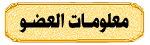
الجنس : 
الابراج : 
برجي هو : 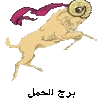
عدد الرسائل : 1103
العمر : 40
الموقع : ارض الله الواسعه
العمل/الترفيه : مهندس
المزاج : جيد جداً
السٌّمعَة : 2
تاريخ التسجيل : 08/09/2010
النشاط :
علم دولتي : 


 |  موضوع: رد: Partition Wizard Professional Edition V5 موضوع: رد: Partition Wizard Professional Edition V5  الإثنين يناير 17, 2011 8:02 pm الإثنين يناير 17, 2011 8:02 pm | |
| مشكوررررررررربارك الله فيك | |
|